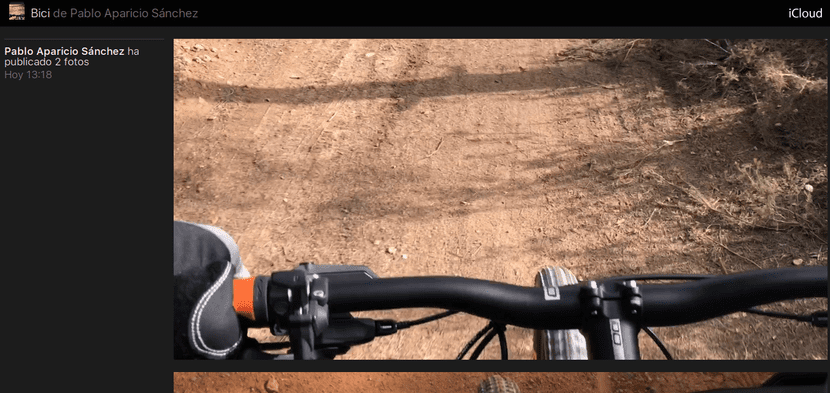
Untuk beberapa ketika sekarang, beberapa rakan dan saya keluar lebih kerap mengambil kesempatan dengan alasan dan (sangat saya kesal) kami mengambil banyak gambar. Dari sekumpulan kecil rakan ini, hanya tiga dari kami yang menggunakan peranti iOS, jadi hanya kami bertiga yang dapat membuat album kongsi acara, muat naik dan lihat semua foto. Selebihnya pasti berpuas hati dengan kami mengirimkannya kepada mereka melalui WhatsApp, jika tidak kita boleh membuat laman web supaya sesiapa sahaja yang menerima pautan dapat melihat semua foto dalam album.
Tentunya ketika anda membaca tentang membuat laman web umum dengan foto kami, banyak dari anda akan memikirkan privasi, bahawa anda tidak menyukai idea bahawa ada yang dapat melihat semua foto dalam album bersama, tetapi semuanya tidak seperti itu. Setelah web dibuat pautan akan dihasilkan rawak (jenis icloud.com/sharedalbum/en-us/#B0K5qXGF1GZDqOVdan hanya mereka yang memilikinya sahaja yang dapat melihat gambarnya dalam sesuatu yang serupa dengan apa yang berlaku semasa kami meletakkan video YouTube secara tertutup. Di sini kami menunjukkan kepada anda proses mudah untuk membuat laman web dari album foto bersama.
Menukarkan album bersama ke laman web
- Perkara pertama yang harus kita lakukan ialah mengaktifkan «Foto dalam streaming» dan «Foto yang dikongsi di iCloud» dari aplikasi Tetapan iPhone / Foto dan Kamera dan mengaktifkan kedua-dua suis atau toggles. Sekiranya kita sudah mengaktifkannya, kita boleh pergi ke langkah kedua.
- Kami pergi ke aplikasi Foto dan klik pada tab "Dikongsi".
- Setiap kali kami memasuki bahagian "Dikongsi" pada aplikasi Foto, kami akan melihat aktiviti baru-baru ini. Kita harus menyentuh di kanan atas, di (juga) «Dikongsi», untuk kembali ke paparan album yang dikongsi.
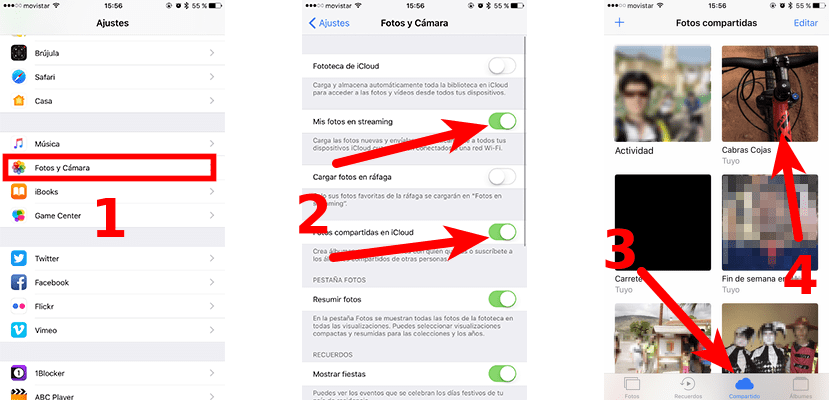
- Sekarang kita menyentuh album yang ingin kita buat laman web untuk memasukkannya.
- Seterusnya, kita menyentuh «Orang» yang akan berada di kanan bawah.
- Langkah seterusnya adalah mengaktifkan suis yang bertuliskan "Laman Web Awam". Apabila anda melakukan ini, butang akan muncul yang bertuliskan «Kongsi pautan».
- Akhirnya, kami mengetuk «Kongsi pautan» dan memilih bagaimana kami mahu membaginya.
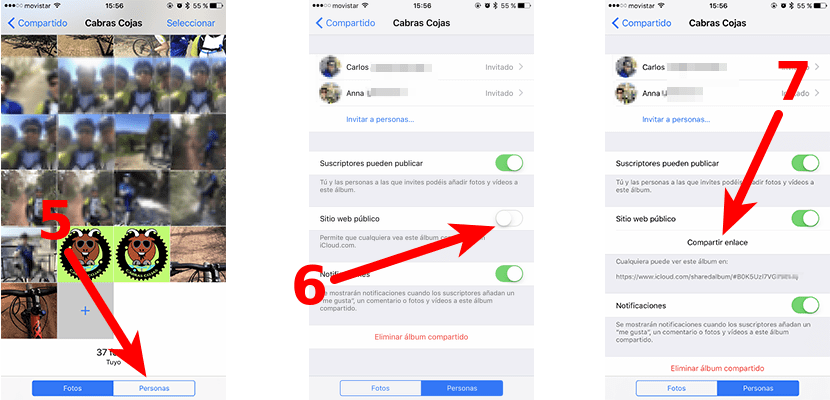
Secara logiknya, pengguna yang mengakses laman web yang baru kita buat tidak akan dapat membuat perubahan, yang bermaksud bahawa mereka tidak akan dapat memuat naik foto atau memberi komen kepadanya. Untuk ini, perlu mempunyai peranti iOS atau Mac.
Adakah muslihat mudah ini membantu anda?
